电脑桌面底部任务栏怎么隐藏 电脑任务栏永久隐藏方法
长时间的使用电脑会导致任务栏里的图标变的很多,从而一定程度上影响用户使用体验,因此有不少用户想要将其隐藏,那么电脑任务栏怎么隐藏?下面小编就来给大家讲一讲电脑桌面底部任务栏永久隐藏的方法介绍,有需要的可以来学一下。

电脑任务栏永久隐藏方法
一、windows环境
1、右击任务栏空白处,在弹窗的对话框中点击任务栏设置选项。

2、在弹出的任务栏设置中,点击在桌面模式下自动隐藏任务栏按钮即可。

3、把任务栏关闭后,桌面任务栏就自动隐藏了。

二、mac环境
1、点击菜单栏“苹果”图标。
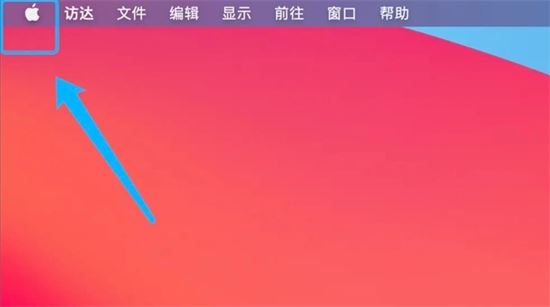
2、下拉列表中,选择系统偏好设置选项。
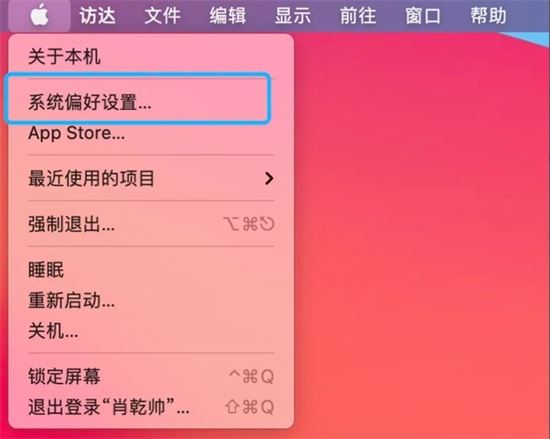
3、系统偏好设置选择程序坞与菜单栏。

4、勾上自动隐藏和显示菜单栏复选框即可。




